怎么把ppt模板导入另外一个ppt中(怎么把一个ppt模板导入现有的ppt中)
在现代职场中,PPT(PowerPoint)作为一种重要的演示工具,被广泛应用于各种场合,如商务汇报、学术交流以及培训讲座等。而为了使我们的PPT更加美观和专业,使用合适的PPT模板显得尤为重要。那么,怎样将一个PPT模板导入到另一个现有的PPT中呢?本文将为您详细介绍步骤和注意事项。
首先,在导入PPT模板之前,我们需要确保已准备好想要导入的PPT模板文件。模板通常以.ppt、.pptx等格式存在,您可以在网上下载或者自己设计。接下来,我们就进入具体步骤。
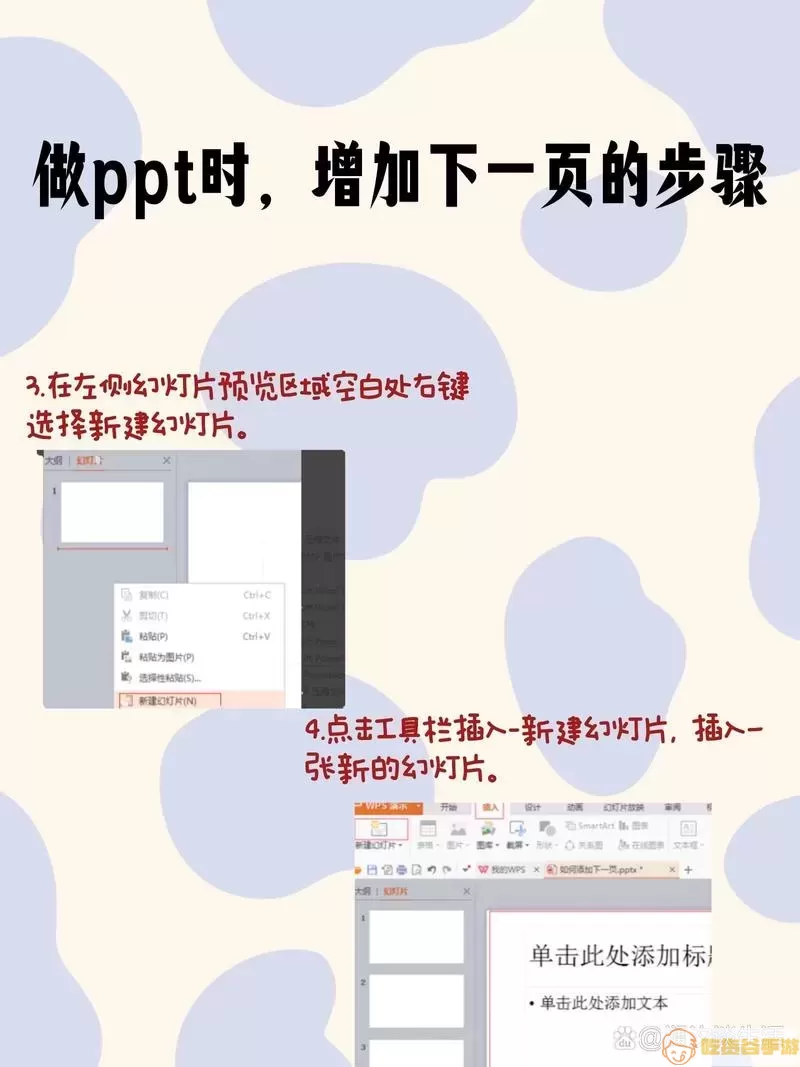
步骤一:打开现有PPT文件
首先,打开您希望导入模板的现有PPT文件。这可以通过双击文件,或者打开PowerPoint软件,然后选择“文件”菜单中的“打开”选项来完成。
步骤二:应用新模板
在现有PPT中,选择“设计”选项卡。设计选项卡下有多个设计模板供您选择,但我们要导入的模板不一定在这里。因此,我们需要点击选项卡右侧的“浏览”按钮,查找您提前准备好的PPT模板文件。
步骤三:选择并导入模板
当您找到并选中所需的PPT模板后,点击“应用模板”按钮。此时,您现有PPT中的所有幻灯片将自动应用新的设计风格与样式。如果模板中包含不同的布局,您可能需要根据需要进行微调。

步骤四:检查和优化
导入模板后,务必逐一检查每张幻灯片的内容和排版。由于模板可能会覆盖原有格式,因此需要根据实际情况调整文字、图表和图片的位置和大小。您亦可以运用模板中的设计元素,例如边框和背景,进一步美化您的PPT。
注意事项
在导入PPT模板时,有几点需要特别注意:
格式兼容性:确保所选模板与现有PPT的版本兼容,避免因版本不一致导致的格式错误。
内容调整:导入模板后,内容可能会因新样式而变得不协调,尤其是文字和图片的尺寸,所以请及时调整。
保存备份:在导入新模板之前,建议先备份现有PPT文件,以免因导入导致某些内容丢失。
通过上述步骤,您可以轻松地将一个新的PPT模板导入到现有的PPT中。在实际制作过程中,多尝试不同的模板,找到最适合自己需求的设计风格,能有效提升演示的专业程度和吸引力。希望这些技巧能为您在制作PPT时提供帮助!
